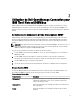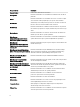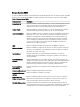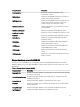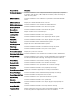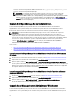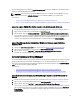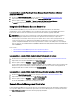Users Guide
corrèle les événements de problème OMSA. Le déclencheur dell_equallogic_deduplicate_clear
corrèle les événements de problème EqualLogic.
REMARQUE : La corrélation d'événements normal à normal n'est pas prise en charge car Netcool/
OMNIbus efface périodiquement les événements normaux. Pour en savoir plus sur la corrélation
d'événements OMSA et OMSS, voir le
Dell OpenManage Server Administrator Messages Reference Guide
(Guide de référence des messages de Dell OpenManage Server Administrator) sur dell.com/support/
manuals. Pour en savoir plus sur la corrélation d'événements EqualLogic, voir EqualLogic Alert Correlation
(Corrélation des alertes EqualLogic).
Console Dell OpenManage Server Administrator.
La connexion Dell OpenManage vous permet de lancer la console OMSA afin d'obtenir des informations
supplémentaires sur le systèmes Dell que vous surveillez. Vous pouvez lancer la console OMSA depuis la liste
d'événements du bureau ou la Liste d'événements actifs de l'interface utilisateur graphique (GUI) Web .
REMARQUE : Perl (Practical Extraction and Report Language) est nécessaire à l'exécution des scripts CGI
(Common Gateway Interface) dans l'interface utilisateur graphique (GUI) Web. Si Perl est installé à un
emplacement non standard, les scripts CGI ne fonctionnent pas correctement. Assurez-vous que les chemins
d'accès aux ressources qui figurent dans les scripts CGI sont corrects. Les emplacements d'installation standard
de Perl sur les systèmes exécutant les systèmes d'exploitation Windows et Linux sont respectivement les
suivants : C:\Perl\bin\perl.exe et /usr/bin/perl. Pour en savoir plus, voir le
IBM Tivoli Netcool/OMNIbus
Administration Guide (Guide d'administration d'IBM Tivoli Netcool/OMNIbus).
Liens associés :
• Lancer la console Dell OpenManage Server Administrator depuis la Liste d'événements du bureau
• Lancer la console Dell OpenManage Server Administrator depuis l'interface utilisateur graphique (GUI) Web
Lancer la console Dell OpenManage Server Administrator depuis la Liste d'événements
du bureau
1. Accédez à la liste d'événements du bureau. Pour en savoir plus, voir Accéder à la Liste d'événements du bureau.
2. Cliquez-droite sur l'événement de serveur Dell dans la Liste d'événements.
3. Dans les options, cliquez sur Dell Tools (Outils Dell) → Lancer la console Dell Server Administrator Web Server.
Sur les systèmes exécutant le système d'exploitation Windows, la console OMSA est lancée dans le navigateur par
défaut. Sur les systèmes exécutant le système d'exploitation Linux, la console OMSA est lancée dans l'application
de navigateur définie dans la variable d'environnement $OMNIBROWSER.
Lancer la console Dell OpenManage Server Administrator depuis l'interface utilisateur
graphique (GUI) Web
1. Accédez à la Liste d'événements actifs. Pour en savoir plus, voir Accéder à la Liste d'événements actifs.
2. Cliquez-droite sur l'événement de serveur Dell dans la Liste d'événements actifs.
3. Dans les options, cliquez sur Dell Tools (Outils Dell) → Lancer la console Dell Server Administrator.
La console OMSA est lancée dans le navigateur par défaut.
Console OpenManage Server Administrator Web Server
La connexion Dell OpenManage vous permet de lancer la console OMSA Web Server pour obtenir des informations
supplémentaires sur le système Dell que vous surveillez. Vous pouvez lancer la console OMSA Web Server depuis la
18